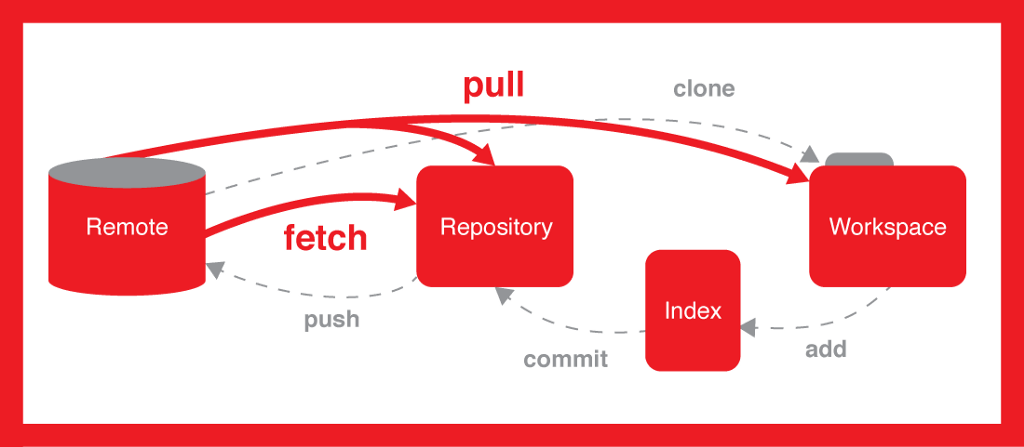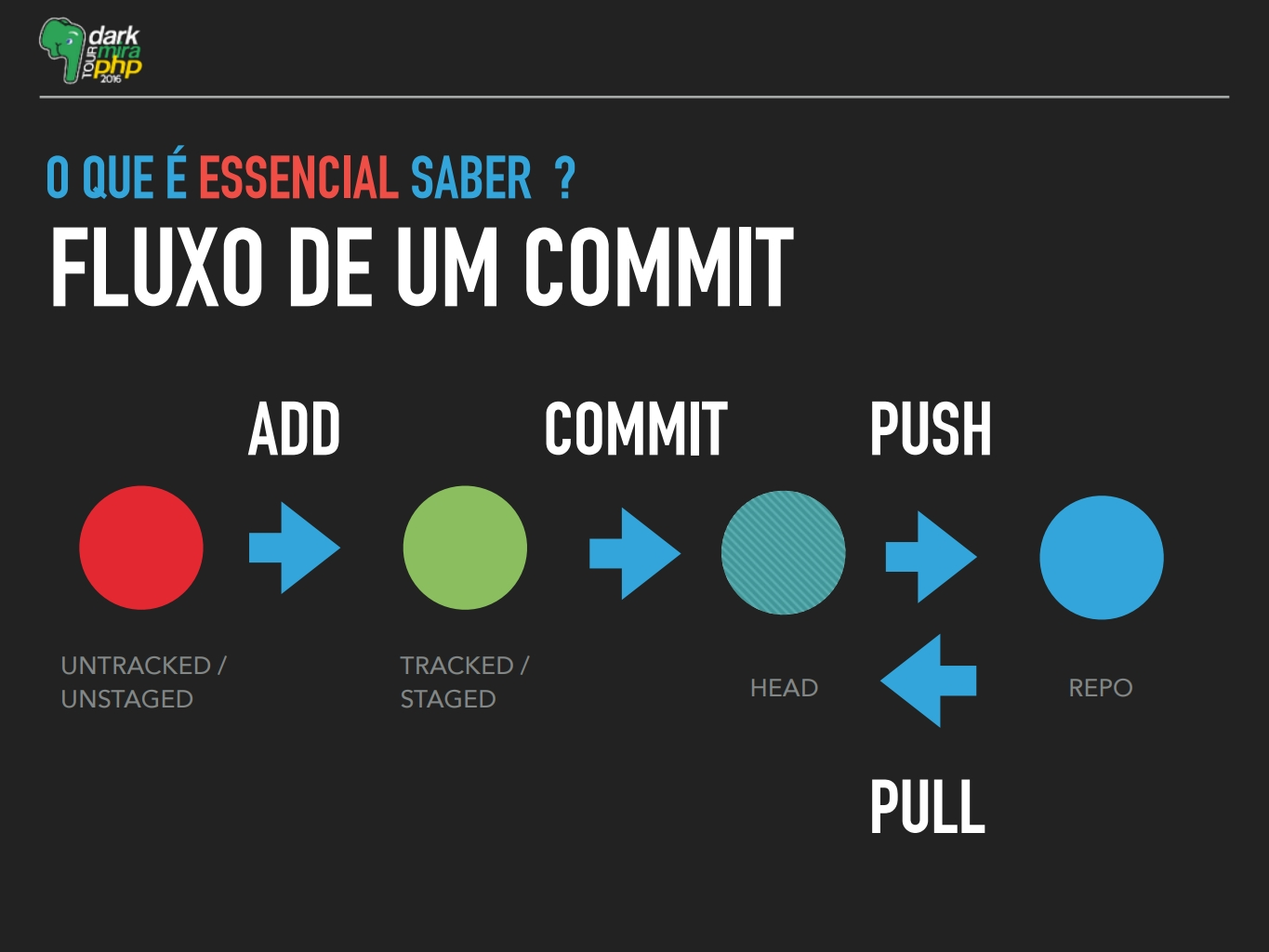Git - é um software de versionamento que permite a sincronização do código com repositórios web
Git bash - é um terminal onde você coloca os comandos
Github - é um repositório web que compartilha o código com controle de versão usando o Git. É um portfólio para recrutadores verem a complexidade e as linguagens que trabalha, além de ser uma "rede social" de desenvolvedores. Similares: gitlab e bit bucket.
SUA MÁQUINA <-> NUVEM <-> OUTRA MÁQUINA
- repositório: projeto
- branch: é uma timeline (linha do tempo)
- commit: são pontos de alteração nos branchs
- git flow: é o fluxo de trabalho por branchs
- merge: união de dois branchs
- clone: cópia de uma branch de repositório online em repositório local
- fork: o fork é como um clone, mas dentro do github. Ele não baixa no computador, mas cria uma cópia na sua conta.
- pull: incorpora as mudanças de um repositório remoto para o branch local. Tem os mesmos efeitos de git fetch + git merge.
- fetch: atualiza as referências locais com relação às remotas, mas não faz merge com o branch local, ao contrário do git pull. Para incorporar, precisa executar um merge
git merge FETCH_HEADcom o local. - pull request: é um pedido que se faz ao dono do repositório para que este atualize o código dele com o seu código. Ou seja, você pede ao dono do projeto para adicionar as modificações ao repositório oficial.
- untracked/unstage: estado inicial de arquivos que precisam ser adicionados ao Stage (área de preparação)
- tracked/staged: os arquivos selecionados em
git addsão preparados para serem enviados - head: É uma referência para um objeto commit.
git status //Mostra a situação do git neste repositório - EXECUTAR SEMPRE
git remote //Mostra a etiqueta do arquivo de origem
git remote -v //Mostra a url do repositório de origem
pwd //Mostra caminho da pasta atual
cd .. //Vai para pasta acima
cd nome_da_pasta //entra na pasta citada
ls //lista os arquivos da pasta
ls -la //lista com detalhes de data, criação de arquivo...
mkdir nome_da_pasta //cria uma pasta
touch nome_do_arquivo //cria arquivo
rm nome_arquivo.txt //remove arquivo definitivamente(sem perguntar)
rm -rf nome_da_pasta //remove arquivo definitivamente(sem perguntar)
mv nome_do_arquivo novo_caminho //move o arquivo para o novo_caminho
clear //esconde o histórico do console
git checkout -b branch //sai da branch atual e cria uma nova com o nome "branch"git ch
git checkout branch //sair da branch atual e vai para a branch com o nome "branch"
git log //Traz os commits daquela branch
Passa por todas as alterações e você poderá dizer qual deve ser adicionada e qual não deve. O -p é de patch.
Usado quando você fez alterações em contextos diferentes e precisa de mais de um commit, ou commit separados de alterações de um mesmo arquivo.
git add -p
//Opções que aparecerão para cada alteração
y - stage this hunk
n - do not stage this hunk
q - quit; do not stage this hunk or any of the remaining ones
a - stage this hunk and all later hunks in the file
d - do not stage this hunk or any of the later hunks in the file
g - select a hunk to go to
/ - search for a hunk matching the given regex
j - leave this hunk undecided, see next undecided hunk
J - leave this hunk undecided, see next hunk
k - leave this hunk undecided, see previous undecided hunk
K - leave this hunk undecided, see previous hunk
s - split the current hunk into smaller hunks
e - manually edit the current hunk
? - print help
É uma pilha de modificações inacabadas que pode ser retornada mais tarde. Só deve ser utilizado em arquivos que não foram staged (preparados/ add) nem consolidados (commitados).
//salva modificações em um stash
git stash
//salva modificações em um stash com um nome
git stash save "my_stash"
//lista os arquivos do stash - {n} é o número na lista
git stash list
//stash@{0}: On master: my_stash or hash
//recupera o stash na branch atual e remove da lista
git stash pop
git stash pop stash@{n}
//recupera o stash na branch atual e mantém na lista
git stash apply stash@{n}
Mover mudanças feitas em um branch para outro (que não foram adicionadas nem commitadas)
https://www.concrete.com.br/2017/09/04/git-para-corajosos-rebase-parte-1/
Git merge e git rebase - quando usá-los
-
Criar uma pasta para o repositório e clicar com o botão direito e Git Bash Here
-
Inicializar o git nesta pasta (só é realizado em pastas que não têm o git inicializado)
git init
-
Criar um repositório no Github
-
Indicar o repositório web no git local
git remote add origin endereco_do_repositorio
O local pode ser a url do navegador, ou do botão Clone/ Download (selecionar SSH se estiver em um PC configurado com as suas chaves)
- Adicionar os arquivos locais no repositório local
git add .
- Etiquetar os arquivos com um comentário sobre os arquivos
git commit -m "Digite a mensagem"
- Atualizar arquivos do repositório web para o local (Download)
git pull
Isso evita conflitos de versionamento, principalmente em casos de mais de uma pessoa comitando o mesmo repositório
- Atualizar arquivos do repositório local para o web (Upload)
git push -u origin master
//não só faz o push como também seta que o seu branch padrão é o master, permitindo usar só git push/ git pull sem ficar definindo origin master no futuro.
git clone endereco_do_repositorio
cd nome_da_pasta_criada
add .
commit -m "nome do commit"
git pull
git push
Conferir qual a url do repositório
git remote -v
Modificar a url
git remote set-url nova_url
git pull --allow-unrelated-histories
Isso acontece quando não há branch setado para ser usado sem argumentos, cru no git pull ou git push. Por isso, é importante ter o -u setado quando fizer o primeiro pull/ push.
//git push nome_da_origem nome_do_branch
git push -u origin master
https://help.github.com/en/articles/configuring-protected-branches
https://blog.tomasfejfar.cz/git-how-to-make-master-empty/
Ctrl+C :quit
-
Insira o comando
git loge guarde o SHA do commit que você quer mover -
Faça
git checkoutpara o branch de destino do commit que você quer mover -
Digite
git cherry-pick SHA, substituindo o SHA pelo guardado acima. (Vai abrir uma tela com as modificações do commit para escolher para mover, selecione tudo) -
Volte para o branch de origem
-
Use
git reset HEAD~1para resetar para antes do commit errado
Cherry-picking é um comando do git que permite ao usuário escolher os commits que deseja mandar à uma branch. Assim, ele pode analisar os commits em outra branch do repositório e escolher aquelas que são úteis para ir para sua branch.
É um comando útil, pois permite a adição de apenas commits importantes, evitando commits que estão sem testes ou que contém erros. Além disso, esse comando auxilia no desenvolvimento de softwares colaborativos, visto que vários usuários mandam alterações no código a todo momento. Usando o cherry-picking, é possível escolher os commits relevantes e de qualidades dos colaboradores, para depois levá-los às branchs principais, como a master.
É um arquivo que você cria que lista todos os arquivos e pastas que devem ser ignorados no push. Os commits após a criação deste arquivo serão ignorados. Ainda não sei exatamente como, mas ele é bastante utilizado para ignorar arquivos com dados sensíveis, como senhas.
https://medium.com/@rgdev/como-adicionar-uma-chave-ssh-na-sua-conta-do-github-linux-e0f19bbc4265
ssh -T git@github.com
# Attempts to ssh to GitHub
-
Acabou de chegar no projeto, vai na pasta onde você vai colocar carinhosamente o nosso projeto, clica no botão direito e dá um Git Bash Here. Essa pasta onde você clica com o botão direito não pode ter uma pasta .git.
-
Clona o nosso projeto com o comando
git clone https://github.com/eduaupin/apicomidadh.git. Foi criada uma pasta para o nosso projeto, entre nela com o comandocd apicomidadh. -
Cria um canto todo seu com o comando
git checkout -b seunome. Isso vai mudar automaticamente para o seu branch, e caso futuramente você volte para ele, use o comandogit checkout seunome. -
Antes de codar, é bom verificar se os arquivos estão atualizados com o development. Faça sempre
git pull origin development. Caso queira atualizar os seus arquivos de acordo com o nome de um colega, usegit pull origin nomedabranchdocolega.
Quando estiver pronto para enviar os seus arquivos, confira se você está no seu branch (pelo nome azul na frente do caminho no Bash), e então você vai precisar fazer os passos git add . e git commit -m "Sua mensagem"
- Quando terminar (ou quiser salvar o progresso), faça
git push origin seunome.
Note que tanto no item 4 como aqui, não indico o uso do -u, porque não queremos colocar um branch como padrão e acabar upando no branch errado.
- Ao final do sprint, peça o pull request para a branch development pelo github.